Solución: el modo de escritorio Steam Deck no funciona
Miscelánea / / April 29, 2023
Con un precio inicial de $ 399, Steam Deck de Valve es posiblemente una de las mejores consolas portátiles jamás producidas. A pesar de no ser perfecto, es muy superior a Nintendo Switch y PlayStation Vita en términos de tecnología. Es casi mágico que una máquina tan pequeña pueda ejecutar juegos de Steam. Pero, al mismo tiempo, tiene muchos defectos que te molestarán de vez en cuando.
Recientemente, muchos usuarios comenzaron a informar que se enfrentan a un error desconocido debido a que el modo de escritorio Steam Deck no funciona. Sin embargo, aunque todavía no está claro por qué ocurre este problema, tenemos algunas soluciones. Por lo tanto, si enfrenta este problema, asegúrese de realizar las correcciones que se mencionan a continuación y resuelva que el modo de escritorio Steam Deck no funciona.
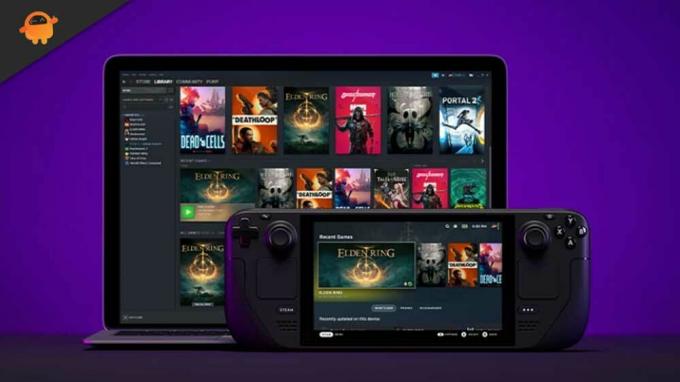
Contenido de la página
-
Cómo arreglar el modo de escritorio Steam Deck que no funciona
- Arreglo 1: Force Reboot Steam Deck
- Solución 2: actualice su firmware
- Solución 3: cambie el canal en su enrutador
- Arreglo 4: Póngase en contacto con Steam Deck
Cómo arreglar el modo de escritorio Steam Deck que no funciona
Steam Deck es un dispositivo innovador en este universo de juegos, pero este tipo de problemas no se pueden ignorar. Por lo tanto, en caso de que se enfrente al problema de que el modo de escritorio de Steam Deck no funciona, lo que probablemente se deba a un problema de Internet, asegúrese de consultar las soluciones que se mencionan a continuación.
Arreglo 1: Force Reboot Steam Deck
El modo de escritorio Steam Deck que no funciona o el problema de desconexión se puede resolver forzando el reinicio de la consola.
Estos son los pasos que debe seguir:
anuncios
- El primer paso es mantener presionado el botón de encendido durante 12 segundos.
- Después de haber apagado la consola, presione el botón de encendido nuevamente.
- Ahora es posible conectarse a Internet a través de Steam Deck, lo que permitirá que sus juegos se descarguen más rápidamente.
- Debe asegurarse de que no se esté ejecutando ningún otro software en la consola después de reiniciarla.
- Puede pasar a la siguiente solución si el modo de escritorio Steam Deck continúa sin funcionar o se desconecta.
Solución 2: actualice su firmware
Debido a una caída en la velocidad del dispositivo, es posible que un software Steam Deck obsoleto esté causando problemas de funcionamiento del modo de escritorio Steam Deck.
Recomendamos actualizar el firmware de su dispositivo para que Steam Deck funcione más rápido.
Estos pasos lo guiarán a través de la actualización del firmware de su enrutador:
- Inicialmente, presione el botón Steam.
- Luego, ve a Configuración.
- Ahora, seleccione la pestaña Sistema.
- Luego, presione el botón Buscar actualizaciones.
- Una vez hecho esto, presione el botón Reiniciar para que su modo de escritorio vuelva a funcionar.
El modo de escritorio Steam Deck ya no se detiene ni se desconecta después de cambiar el canal del sistema operativo de su dispositivo, y una vez que se resuelva el problema del software, encontrará que el modo de escritorio vuelve a funcionar adecuadamente.
anuncios
Solución 3: cambie el canal en su enrutador
Ha habido informes de usuarios de escritorio Steam Deck de que el canal del enrutador debe cambiarse cuando el dispositivo tiene problemas para funcionar o desconectarse.
Es posible mejorar su rendimiento inalámbrico siguiendo este procedimiento si los dispositivos inalámbricos y los enrutadores compiten por el mismo ancho de banda de frecuencia.
Las siguientes pautas lo guiarán a través del cambio de canal en su enrutador:
anuncios
- Vaya a la página del enrutador en su navegador web.
- Puede cambiar el canal de su enrutador seleccionando la banda inalámbrica adecuada (3 GHz o 5 GHz).
- Seleccione su frecuencia preferida en el menú Configuración inalámbrica.
- En la opción Canal, verás un menú desplegable.
- Para crear un nuevo canal, seleccione Guardar.
- Vuelva a intentarlo para ver si Steam Deck WiFi no funciona o si se resolvió el problema de desconexión.
También puede probar los otros canales o elegir el predeterminado si todavía tiene problemas con el modo de escritorio que no funciona o se desconecta.
Arreglo 4: Póngase en contacto con Steam Deck
Cuando el modo de escritorio de Steam Deck no funciona, o el problema de desconexión no se resuelve incluso después realizando las correcciones anteriores y forzando un reinicio, comuníquese con Steam Deck y pídales que reparen la consola.
Entonces, así es como se soluciona si el modo de escritorio Steam Deck no funciona. Alternativamente, puede abrir Monitoreo del sistema, busque la aplicación Steam, haga clic derecho y seleccione Enviar señal > Matar. Luego podrá usar el modo de escritorio de Steam nuevamente una vez que lo reinicie.



